各種申請の承認における上司部下の関係設定
各種申請の申請者と承認者
各種申請の申請者と承認者のパターンは下記の2種類となり、これはあらかじめ設定することができます。
[A]すべてのユーザーの申請を、特定のユーザーが確認・承認する
[B]部下の申請を、上司が確認・承認する
設定方法
設定は、次の2ステップで行います。
[設定 1]承認者となるユーザーの利用権限設定において、「各種申請承認」の項目を「承認者」にします。
[設定 2]承認者と報告者の所属部署を設定します。 ※[A][B]で設定が異なります
設定方法詳細
[設定 1]承認者となるユーザーの利用権限設定において、「各種申請承認」の項目を「承認者」にします。
1,bestjobにログインします。
2,右上のハンバーガーアイコン(3本線)をクリックし、「管理者TOP」を選択します。
3,管理者TOPメニューから「利用権限設定」をクリックします。
4,承認者となるユーザーに付与されている権限を確認します。
※ユーザー権限を確認するを参照してください
5,青色の「権限マスタ」タブをクリックし、4で確認した権限名の右にある「編集」をクリックします。
6,表示された権限設定において、「各種申請承認」の項目を「承認者」にします。
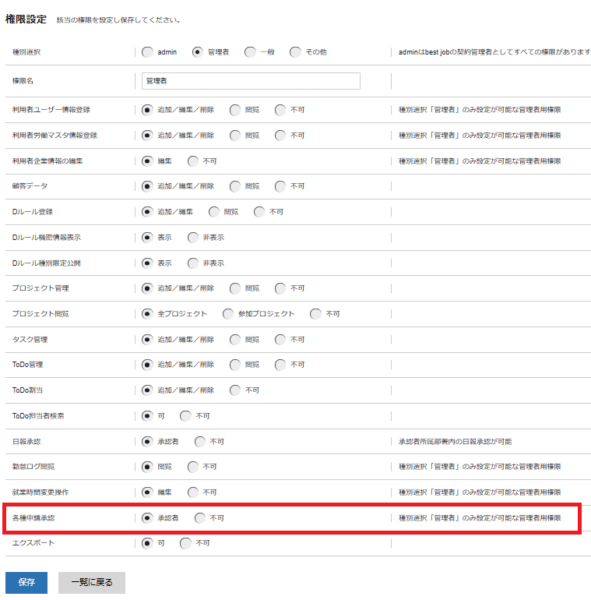
[設定 2]承認者と申請者の所属部署を設定します。 ※[A][B]で設定が異なります
[A]すべてのユーザーの申請を、特定のユーザーが確認・承認する場合
・・・承認者となるユーザーの所属部署の設定を削除します
1,管理者TOPメニューから「利用権限設定」をクリックします。
2,承認者となるユーザーの名前をクリックします。
※ユーザーの検索についてはユーザーを検索するを参照してください
3,「労働条件登録」のタブをクリックし、「部署1」、「部署2」、「部署3」を空欄にして「登録」をクリックします。
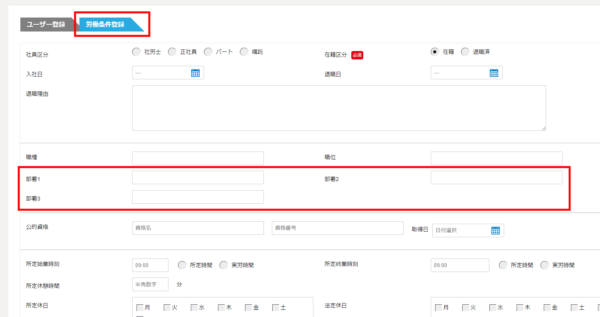
[B]部下の申請を、上司が確認・承認する場合
・・・部下と上司の所属部署を同じにします
1,管理者TOPメニューから「ユーザー一覧」をクリックします。
2,ユーザー一覧から承認者となるユーザー(上司)の名前をクリックします。
※ユーザーの検索についてはユーザーを検索するを参照してください
3,「労働条件登録」のタブをクリックし、「部署1」、「部署2」、「部署3」に任意の部署名を入力し、「登録」をクリックします。
4,ユーザー一覧から申請者となるユーザー(部下)の名前をクリックします。
5,「労働条件登録」のタブをクリックし、「部署1」、「部署2」、「部署3」に3と全く同じ内容で部署名を入力し、「登録」をクリックします。
※部署名に相違があると上司・部下の関係は紐づけられません
ヒント
- 部署の登録では申請者と承認者が同じ部署になっている必要があります。
一語一句同じである必要があるので、コピーペーストをすると間違いがありません。 - ユーザー登録の際に部署設定をしていないユーザーで、利用権限設定で各種申請承認者に設定されているユーザーは全ての申請を受け取ることとなります。
よって、部署設定がされている申請者が各種申請をすると、同じ部署の承認者と前述の部署の設定されていない承認者の両方が申請を受け取ることとなります。 - ユーザーが各種申請をすると、そのユーザーの承認者として紐づけられているユーザーには通知メールが届きます。
- 部署の設定は、日報の承認者・報告者の紐づけとも連動しています。変更する際はご注意ください。
- 違う部署間において部署1,2,3のどれかに同じ名前が含まれる場合、他部署の上司にも承認依頼が届きます。

このような場合は部署1,2,3に同じ名前が含まれないよう修正することで対応してください

関連マニュアル
- 社内通達の表示
- 社内通達の新規作成
- 社内通達の検索
- 企業基本情報の登録
- 請求先登録
- 勤怠機能の設定
- 未参加の全プロジェクトを閲覧するには
- ユーザーを新規登録する
- ユーザー情報を登録する(管理者メニュー)
- ユーザーの労働条件を登録する(管理者メニュー)
- ユーザー情報を変更する(管理者メニュー)
- ユーザーを検索する
- ユーザー一覧のダウンロード
- 日報を確認する
- 日報を承認する
- 日報を検索する
- 日報を却下する
- 過去の日報を承認申請をする
- 提出された日報を出力する
- 日報一覧のダウンロード
- 申請内容を確認する
- 申請を承認する
- 承認待ち申請の表示
- 申請を検索する
- 申請を差し戻す場合
- 承認済みの申請を取り消す
- 勤務予定表の見方
- 勤務予定表を確認する
- 勤務予定表を検索する
- 所定労働時間が登録されていないユーザーの勤務シフトを登録する
- 勤怠集計表の見方/勤怠一覧表
- 勤怠集計表の見方/日集計
- 勤怠集計表の見方/週集計
- 勤怠集計表の見方/4週集計
- 勤怠集計表の見方/月集計
- 添付ファイルについて
